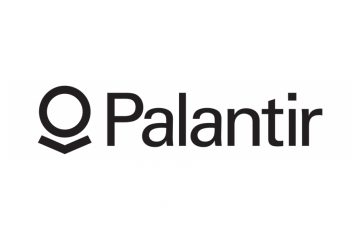Acest tutorial vă învață unde și cum să găsiți jurnalele BSOD în Windows 11 și Windows 10.
în timp ce evenimentele BSOD (ecranul albastru al morții) sunt rare în ferestre, se întâmplă în circumstanțe extreme, cum ar fi drivere corupte, probleme de memorie, erori ale sistemului critic și fișiere de sistem corupte. Când se întâmplă un BSOD, sistemul afișează codul de eroare și vă oferă câteva secunde pentru a nota eroarea pentru depanarea suplimentară. Cu toate acestea, dacă ați ratat asta sau doriți o privire în profunzime asupra erorii BSOD, aveți nevoie de jurnalele BSOD.
Aici intră în joc acest tutorial. Vă arată două metode pentru a găsi jurnalele BSOD . Aceste metode funcționează atât în Windows 11, cât și în Windows 10. Să începem.
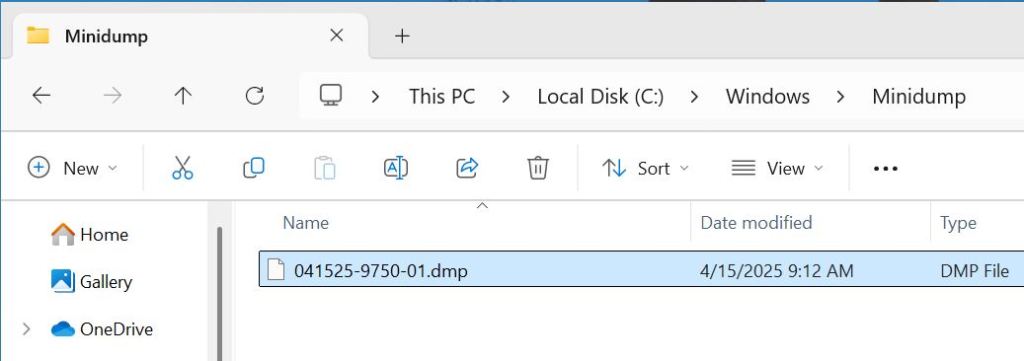
Găsiți Fișierele de jurnal BSOD în minidump pentru a deschide Fișierele MinDump? Folder minidump.
Ori de câte ori se întâmplă o eroare BSOD, acesta este înregistrat și salvat în folderul MiniDump. Iată cum să-l găsiți.
Deschideți fișier Explorer apăsând „Windows Key + E” scurtciut.Go la folderul „ C: \ Windows \ MiniDump “”Când ați fost solicitat, faceți clic pe„ Continuați “. Veți găsi că BSOD Fișiere de jurnal în MinID Dolder. Windbg sau software WHOCRASHED.
Găsiți jurnalele BSOD folosind Event Viewer
Jurnalele Windows aproape fiecare eveniment, care poate fi vizualizat folosind aplicația de vizualizator de evenimente încorporate. Deși nu există o intrare specifică „Eroare BSOD”, informațiile despre Ecranul Blue Ecran of Death Events sunt înregistrate în jurnalul de sistem în cadrul unor ID-uri de evenimente specifice (cum ar fi 41 și 1001), care pot fi utilizate pentru a identifica aceste apariții. Iată cum să o faceți.
Faceți clic dreapta pe pe pictograma „Windows” de pe bara de activități. Selectați opțiunea „ Event Viewer “. Click dreapta „ Vizualizări personalizate ” folder pe lateralul stâng.Select „ CREATE Vizualizare “. „ oricând ” din dropdown-ul „Logged “.Select„ critic “,„ avertizare “și„ eroare “casete.Selectați„ by log “opțiunea radio. „ 41,1001 ” în câmpul „Event IDS “.Click„ ok “. jurnal în panoul din mijloc. Selectați un jurnal și accesați fila „ Detalii ” din panoul de jos pentru a vedea detaliile BSOD.
pași detaliate (cu capturi de ecran)
Primul pas, trebuie să deschidem vizualizatorul evenimentelor. Pentru a face acest lucru, faceți clic dreapta pe pictograma „Windows” de pe bara de activități sau apăsați rapiditatea „ Windows + X ” și selectați opțiunea „ Event Viewer “.
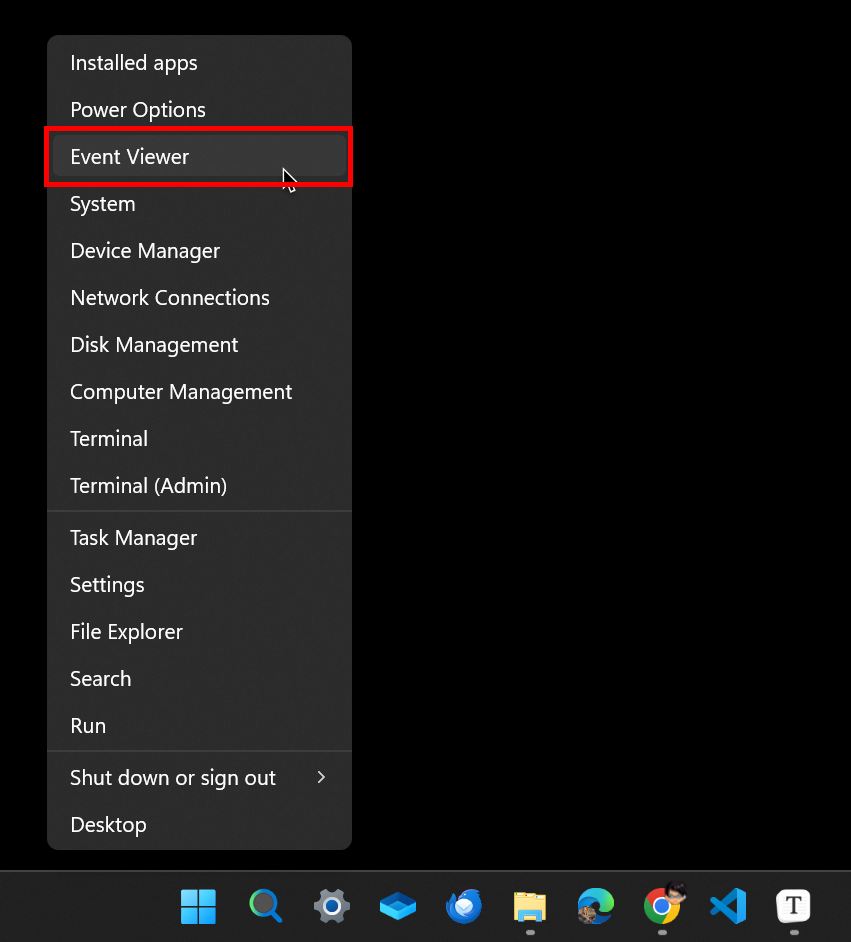
în fereastra vizualizării evenimentului “Panoul din stânga și selectați opțiunea „ Creați vizualizare personalizată “. Acesta este modul în care creăm o vizualizare personalizată care să faciliteze filtrarea jurnalelor BSOD.

loghed : oricând . nivel de eroare : selectați critic , avertizare , și eroare casete de selectare. Checkbox. ID-uri de eveniment : tastați „ 41,1001 ” (fără ghilimele) în câmpul gol.
Faceți clic pe „ OK ” pentru a salva modificările.
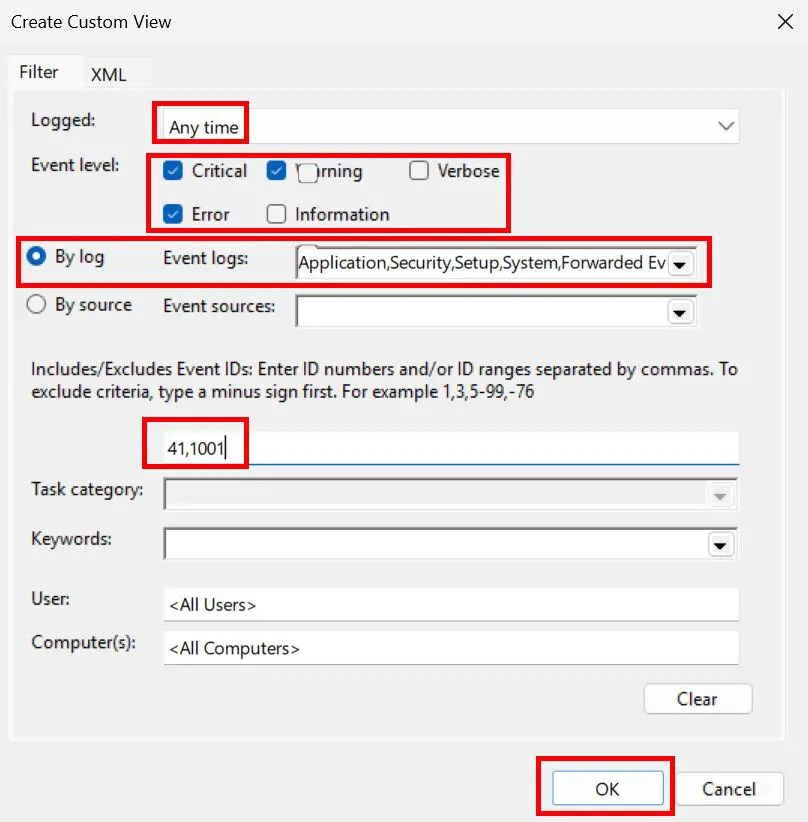
acum, tipul”“ ok “.
Ați creat vizualizarea personalizată. În vizualizatorul evenimentului, extindeți folderul „ personalizat ” din bara laterală din stânga și selectați vizualizarea „ bsod jurnal “.
Afișează toate evenimentele care se potrivesc cu criteriile de vizualizare personalizate. adică, jurnalele bsod . Pentru a vizualiza un jurnal, selectați-l în panoul din mijloc de sus. În panoul din mijloc de jos, veți vedea detaliile jurnalului. Pentru mai multe detalii, accesați fila „ detalii ”
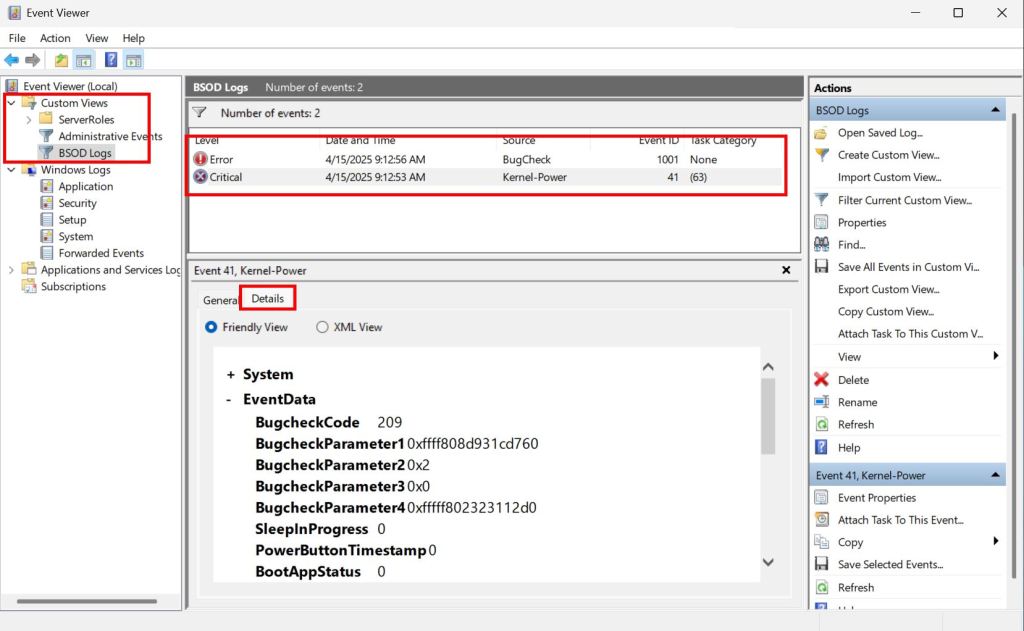
Un lucru pe care ar trebui să-l țineți cont este că faptul că veți vedea o eroare BSOD BSOD. În schimb, veți face alte detalii, cum ar fi codul de verificare a erorilor, evenimentele de eroare etc., care vă pot ajuta să rezolvați eroarea BSOD. Pentru a vă ajuta, Microsoft are un mare Bug Verifică pagina de referință a codului . Aruncați o privire la el.
Înfășurarea-găsirea buștenilor BSOD în Windows 11 și 10
După cum puteți vedea, aveți două modalități de a accesa ecranul albastru al jurnalelor de moarte. Puteți analiza fișierele de dump localizate în folderul MiniDump folosind un software specializat precum Windbg sau WhocraShed. În mod alternativ, puteți utiliza vizualizatorul de evenimente prin filtrarea pentru ID-urile evenimentului 41 și 1001, care indică de obicei un blocaj de sistem și erori BSOD. Amintiți-vă că, în timp ce ambele metode ajută la identificarea aparițiilor BSOD, este posibil să fie nevoie să efectuați cercetări suplimentare și depanare folosind codurile de verificare a erorilor furnizate pentru a identifica cauza principală.
Dacă aveți întrebări sau aveți nevoie de ajutor, comentați mai jos. Voi fi fericit să vă ajut.
actualizare : Acest tutorial este actualizat pentru a adăuga metoda fișierului de dump (mai întâi) și a actualiza metoda vizualizatorului de evenimente pentru a fi mai specific atunci când filtrați jurnalele.